آموزش تغییر قالب وردپرس با Phpmyadmin
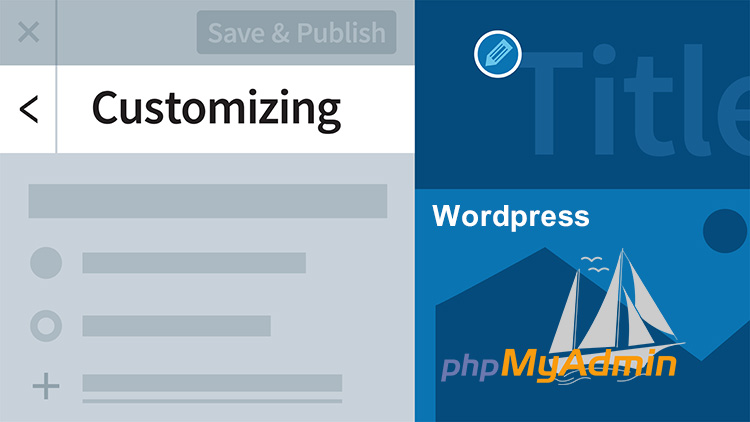
یکی از سوالاتی که ممکن است برخی از کاربران و وبمستران داشته باشند، این است که چگونه می شود جهت تغییر قالب وردپرس با Phpmyadmin اقدام کرد؟ خوشبختانه سیستم مدیریت محتوا وردپرس این امکان را در اختیار کاربران و مدیران وب سایت قرار می دهد تا بتوانند خیلی راحت و آسان قالب سایت خود را از طریق پنل مدیریت تغییر دهند.
به هر حال، ممکن است برخی از کاربران به منطقه مدیریت وردپرس دسترسی نداشته باشند و نیاز داشته باشند که هرچه زودتر قالب سایت خود را عوض کنند. در ادامه این مطلب از روسکو، قرار است روشی به شما آموزش دهیم که با استفاده از آن بتوانید قالب وب سایت وردپرس خود را با استفاده از سیستم phpMyAdmin تغییر دهید.
چرا و چه هنگامی نیاز است از phpMyAdmin استفاده کرد؟
معمولا، وردپرس از طریق بخش "پوسته ها < نمایش" این امکان را به کاربران می دهد تا بتوانند خیلی راحت قالب وب سایت وردپرس خود را عوض کنند. به هر حال، ممکن است به دلایل مختلفی، شما دسترسی خود را از پنل مدیریت خود از دست بدهید.
در این باره، شما می توانید از طریق روش تهیه بکاپ از قالب های سایت خود استفاده کنید. به صورتی که یک بکاپ (نسخه پشتیبان) از تمامی فایل های قالب خود با استفاده از FTP تهیه کنید و تمامی فایل های قالب ها را در فولدر wp-content/themes/ نیز حذف کنید ولی یک فایل قالب ساده را به عنوان قالب پیش فرض باقی بگذارید.
هنگامی که این فرایند انجام می شود، وردپرس به صورت خودکار قالبی که باقی مانده است را به عنوان قالب اصلی فعال می کند و سپس شما می توانید به پنل مدیریت وردپرس خود دسترسی پیدا کنید. گرچه اگر این راه جوابگو مشکل شما نبود، می توانید قالب سایت را از طریق phpMyAdmin تغییر دهید.
تغییر قالب وردپرس با phpMyAdmin
در این روش، در واقع شما با تغییر دادن اطلاعات دیتابیس سایت خود، به وردپرس دستور می دهید که چه قالبی برای سایت فعال شود. برای انجام این فرایند، شما نیاز دارید تا قالب مورد نظر خود را به صورت آماده در وردپرس خود داشته باشید.
می توانید برای انتقال فایل قالب به وردپرس، از طریق یک سرویس FTP به فولدر wp-conent/themes/ بروید و فولدر قالب خود را در این فولدر قرار دهید. هنگامی که این کار را انجام می دهید، به صورت خودکار قالب بر روی سایت نصب می شود و تنها نیاز است که با استفاده از phpMyAdmin قالب را فعال کنید.
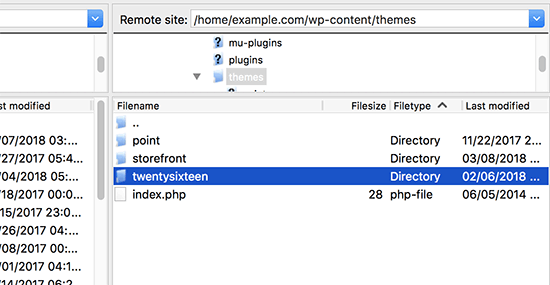
همانطور که در تصویر بالا مشاهده می کنید، ما فولدر یک قالب پیش فرض را جهت تغییر قالب وردپرس با Phpmyadmin در پوشه wp-content/themes قرار داده ایم.
پس از اینکه مطمئن شدید قالب مورد نظر شما بر روی سایت نصب شده است، روش زیر را دنبال کنید.
به پنل cPanel (سی پنل) هاست سایت خود رفته و بر روی گزینه phpMyAdmin کلیک کنید.
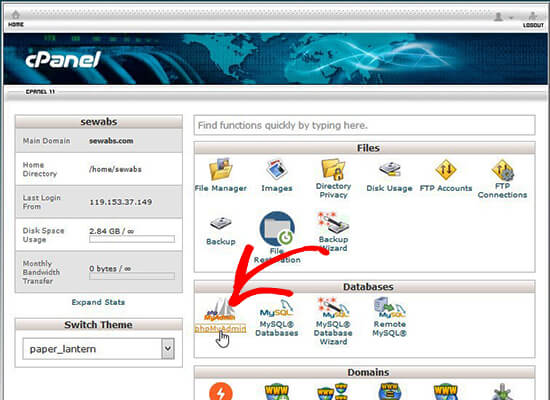
هنگامی که وارد پنل phpMyAdmin شدید، مانند تصویر زیر، در سمت چپ پنل، یک لیست کامل از دیتابیس های موجود هاست وجود دارد. خیلی راحت، دیتابیسی که برای سایت وردپرس خود استفاده می کنید را پیدا کرده و بر روی آن کلیک کنید.
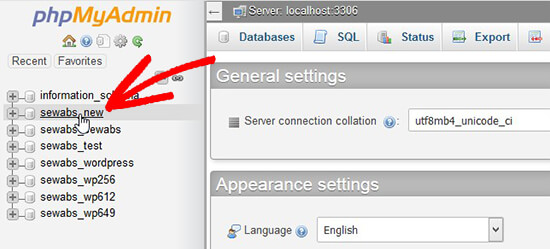
پس از کلیک بر روی دیتابیس سایت خود، جدول های دیتابیس مانند تصویر زیر باز می شوند. حال شما نیاز دارید که جدولی که پیشوند wp_options دارد را انتخاب کنید.
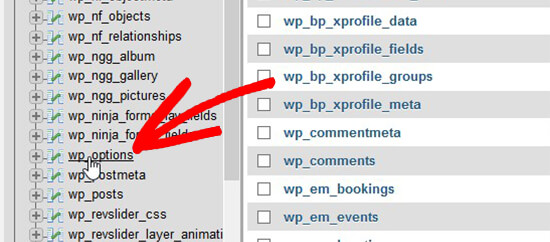
پس از کلیک بر روی جدول ذکر شده، مانند تصویر زیر، باید صفحه را به پایین اسکرول کرده و عنوان های template و stylesheet را پیدا کنید. هنگامی که این دو عبارت را در جدول پیدا کردید، مانند تصویر زیر بر روی دکمه Edit کلیک کنید.
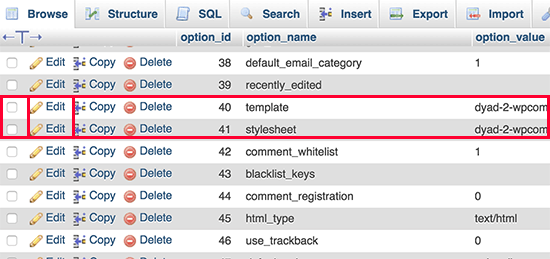
پس از کلیک بر روی گزینه Edit، تنظیمات مقدار های wp_value باز می شود. حال مانند تصویر زیر، شما نیاز دارید که نام فولدر قالب خود را که در wp-content/themes جهت تغییر قالب وردپرس با Phpmyadmin وجود دارد را در فیلد wp_value وارد کنید.
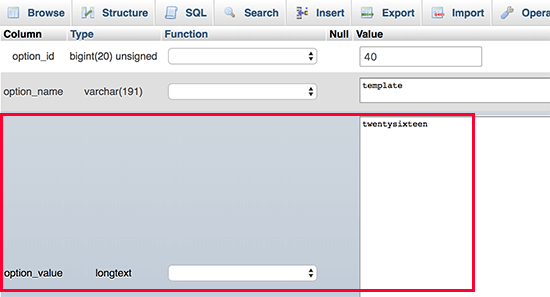
پس از وارد کردن نام فولدر قالب، بر روی دکمه Go کلیک کنید. پس از آن، این فرایند را برای عبارت sytlesheet هم انجام دهید (دقیقا همانند کاری که بر روی template کردید).
پس از آن، می توانید به سراغ سایت خود بروید و از قالب جدید فعال شده بر روی سایت خود دیدن کنید.
خب دوستان مطلب بنده همینجا به پایان می رسه، امیدوارم که استفاده های لازم رو برده باشید. اگر هرگونه سوال، مشکل یا انتقادی در رابطه با این مطلب داشتید، خیلی راحت آن را در بخش نظرات مطرح کنید :)









در این قسمت، به پرسشهای تخصصی شما دربارهی محتوای مقاله پاسخ داده نمیشود. سوالات خود را اینجا بپرسید.